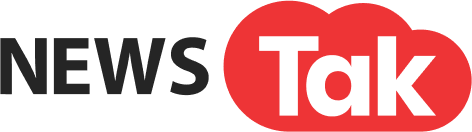Digilocker Importance: डिजीलॉकर, भारत सरकार की डिजिटल इंडिया पहल का एक हिस्सा है, जो नागरिकों को उनके महत्वपूर्ण दस्तावेजों को डिजिटल रूप में सुरक्षित रखने और साझा करने की सुविधा देता है. यह क्लाउड-बेस्ड प्लेटफॉर्म आधार कार्ड, पैन कार्ड, ड्राइविंग लाइसेंस, मार्कशीट जैसे दस्तावेजों को स्टोर करने का आसान और सुरक्षित तरीका प्रदान करता है. अगर आप भी डिजीलॉकर का उपयोग शुरू करना चाहते हैं और अपने दस्तावेज जोड़ना चाहते हैं, तो आइए जानते है स्टेप-बाय-स्टेप पूरा प्रोसेस...
ADVERTISEMENT
डिजीलॉकर क्या है?
डिजीलॉकर एक डिजिटल वॉलेट है, जो मिनिस्ट्री ऑफ इलेक्ट्रॉनिक्स एंड आईटी (MeitY) द्वारा संचालित है. यह आपको 1 जीबी तक का क्लाउड स्टोरेज देता है, जहां आप अपने दस्तावेजों को स्टोर, साझा और वेरिफाई कर सकते हैं. डिजीलॉकर में दो प्रकार के दस्तावेज जोड़े जा सकते हैं:
Issued Documents: सरकारी एजेंसियों द्वारा जारी दस्तावेज, जैसे आधार, पैन, ड्राइविंग लाइसेंस, जो सीधे डिजीलॉकर में फेच किए जाते हैं.
Uploaded Documents: यूजर द्वारा मैन्युअली अपलोड किए गए दस्तावेज, जैसे स्कैन कॉपी या फोटो.
डिजीलॉकर में अकाउंट कैसे बनाएं?
डॉक्यूमेंट अपलोड करने से पहले, आपको डिजीलॉकर अकाउंट बनाना होगा. यह प्रक्रिया बेहद आसान है:
- वेबसाइट या ऐप पर जाएं: ऑफिशियल वेबसाइट (digilocker.gov.in) पर जाएं या गूगल प्ले स्टोर/ऐप स्टोर से डिजीलॉकर ऐप डाउनलोड करें.
- साइन अप करें: होमपेज पर “Sign Up” बटन पर क्लिक करें.
- जानकारी भरें: अपना पूरा नाम (आधार कार्ड के अनुसार), जन्म तिथि, लिंग, मोबाइल नंबर, ईमेल आईडी और आधार नंबर दर्ज करें.
- पिन सेट करें: 6 अंकों का सिक्योरिटी पिन सेट करें.
- वेरिफिकेशन: आपके रजिस्टर्ड मोबाइल नंबर पर एक ओटीपी आएगा. इसे दर्ज करें और “Submit” पर क्लिक करें.
- यूजरनेम और पासवर्ड: एक यूजरनेम और पासवर्ड बनाएं. अब आपका अकाउंट तैयार है, और आप डैशबोर्ड पर पहुंच जाएंगे.
ये भी पढ़ें: इन 7 स्टेप्स को फॉलो कर घर बैठे ऐसे करें Driving Licence अप्लाई, जानें स्टेप बाय स्टेप प्रोसेस
डिजीलॉकर में डॉक्यूमेंट जोड़ने के तरीके
डिजीलॉकर में दो तरह से दस्तावेज जोड़े जा सकते हैं: Issued Documents फेच करना और Uploaded Documents अपलोड करना. दोनों की प्रक्रिया नीचे दी गई है:
1. Issued Documents जोड़ना
ये दस्तावेज सरकारी डेटाबेस से सीधे फेच किए जाते हैं और इन्हें डिजीलॉकर द्वारा वेरिफाई किया जाता है. ये ओरिजिनल दस्तावेजों के समान माने जाते हैं.
- लॉग इन करें: डिजीलॉकर वेबसाइट या ऐप पर अपने क्रेडेंशियल्स के साथ लॉग इन करें.
- Issued Documents सेक्शन: डैशबोर्ड पर “Issued Documents” टैब पर जाएं.
- दस्तावेज चुनें: “Search Documents” ऑप्शन पर क्लिक करें और वह दस्तावेज चुनें, जैसे पैन कार्ड के लिए “PAN Verification Record” चुनें, अपना नाम, जन्म तिथि और पैन नंबर दर्ज करें, ड्राइविंग लाइसेंस के लिए “Driving License” चुनें, अपना डीएल नंबर और स्टेट ट्रांसपोर्ट डिपार्टमेंट चुनें, आधार कार्ड को UIDAI से सीधे फेच किया जा सकता है.
- वेरिफिकेशन: जरूरी डिटेल्स (जैसे नाम, जन्म तिथि) दर्ज करें. डिजीलॉकर संबंधित सरकारी एजेंसी से दस्तावेज फेच करेगा.
- सेव करें: दस्तावेज आपके “Issued Documents” सेक्शन में दिखाई देगा, जिसमें डिजीलॉकर का वेरिफाइड लोगो होगा.
(नोट: इन दस्तावेजों को अपलोड करने की जरूरत नहीं है; ये ऑटोमैटिकली फेच होते हैं और इन्हें सरकारी कामों में ओरिजिनल दस्तावेज की तरह इस्तेमाल किया जा सकता है.)
2. Uploaded Documents अपलोड करना
अगर आपके पास कोई ऐसा दस्तावेज है, जो सरकारी डेटाबेस में उपलब्ध नहीं है (जैसे स्कैन की गई मार्कशीट, सर्टिफिकेट), तो आप उसे मैन्युअली अपलोड कर सकते हैं.
- लॉग इन करें: डिजीलॉकर वेबसाइट या ऐप पर लॉग इन करें.
- Uploaded Documents सेक्शन: डैशबोर्ड पर बाईं ओर “Uploaded Documents” ऑप्शन पर क्लिक करें.
- अपलोड बटन: “Upload” बटन (जो आमतौर पर प्लस साइन या अपवर्ड एरो होता है) पर क्लिक करें.
- फाइल चुनें: अपने डिवाइस से दस्तावेज चुनें. डिजीलॉकर PDF, JPEG, PNG फॉर्मेट सपोर्ट करता है.
- अधिकतम फाइल साइज: 10 एमबी
- डॉक्यूमेंट टाइप चुनें: अपलोड के बाद, “Select Doc Type” ऑप्शन से दस्तावेज का प्रकार चुनें, जैसे मार्कशीट, सर्टिफिकेट, बिजली बिल आदि.
- डिस्क्रिप्शन (वैकल्पिक): दस्तावेज के बारे में संक्षिप्त विवरण जोड़ सकते हैं.
- सेव करें: “Save” बटन पर क्लिक करें. आपका दस्तावेज “Uploaded Documents” सेक्शन में दिखाई देगा.
- ई-साइन (वैकल्पिक): अगर जरूरी हो, तो दस्तावेज को डिजिटल रूप से साइन करने के लिए “e-Sign” ऑप्शन का उपयोग करें.
(नोट: अपलोड किए गए दस्तावेज ओरिजिनल नहीं माने जाते, लेकिन इन्हें उन जगहों पर इस्तेमाल किया जा सकता है, जहां स्कैन कॉपी स्वीकार्य हो.)
डिजीलॉकर के फायदे
- कहीं भी, कभी भी एक्सेस: अपने दस्तावेजों को मोबाइल या कंप्यूटर से कभी भी एक्सेस करें.
- पेपरलेस गवर्नेंस: फिजिकल कॉपीज की जरूरत कम होती है, जिससे समय और पैसे की बचत होती है.
- वेरिफाइड डॉक्यूमेंट्स: Issued Documents सरकारी एजेंसियों द्वारा वेरिफाइड होते हैं, जो इन्हें विश्वसनीय बनाते हैं.
- कम लागत: सरकारी विभागों को पेपरवर्क का खर्च कम करना पड़ता है.
यूजर्स के लिए खास टिप्स
- सुरक्षा: डिजीलॉकर 256-बिट SSL एनक्रिप्शन का उपयोग करता है, जो आपके दस्तावेजों को सुरक्षित रखता है. आपकी सहमति के बिना कोई भी आपका डेटा एक्सेस नहीं कर सकता.
- नॉमिनी जोड़ें: अपने अकाउंट में नॉमिनी जोड़ सकते हैं, जो भविष्य में आपके दस्तावेज एक्सेस कर सके. इसके लिए नॉमिनी का आधार और मोबाइल नंबर दर्ज करें.
- ऑफलाइन एक्सेस: एक बार दस्तावेज वेरिफाई हो जाने के बाद, आप इन्हें ऑफलाइन भी एक्सेस कर सकते हैं.
- मल्टीपल फाइल्स: आप एक साथ कई फाइल्स अपलोड कर सकते हैं.
- डॉक्यूमेंट शेयर करें: अपलोड किए गए या जारी किए गए दस्तावेजों को ईमेल या अन्य प्लेटफॉर्म के जरिए शेयर कर सकते हैं. “Share” ऑप्शन पर क्लिक करें और प्राप्तकर्ता का ईमेल दर्ज करें.
यह खबर भी पढ़ें: इन 6 स्टेप्स को फॉलो कर आज ही बनवाएं अपना किसान क्रेडिट कार्ड, मिलेंगी ये सुविधाएं, जानें पूरा प्रोसेस
ADVERTISEMENT